Tinjauan Pressable 2022 – Hosting WordPress Terkelola yang Tepat untuk Anda?
Diterbitkan: 2022-03-28Mencari ulasan jujur tentang layanan hosting Pressable ? Apakah Anda ingin tahu apakah Pressable adalah hosting WordPress terkelola yang tepat untuk situs Anda? Jika ya, maka di sini kita pergi.
Hosting WordPress terkelola membantu Anda mengelola dan mengoptimalkan situs WordPress dengan mudah . Itu pun tanpa membutuhkan keterampilan teknis. Dan salah satu layanan hebat yang tersedia adalah Pressable.
Pressable adalah solusi hosting WordPress terkelola untuk meluncurkan situs baru Anda atau memigrasikan situs yang sudah ada . Muncul dengan banyak fitur untuk mengembangkan situs Anda, bahkan jika Anda menjalankan bisnis kecil atau agensi.
Pada artikel ini, kami memberi Anda ulasan lengkap tentang Pressable untuk menentukan apakah itu host yang bagus atau tidak. Ini mencakup fitur, harga, dukungan, pro/kontra, dan lebih banyak lagi tentang host ini.
Jadi, tanpa basa-basi lagi, mari kita mulai.
A) Dapat Ditekan – Gambaran Umum
Pressable adalah salah satu layanan hosting WordPress terkelola terbaik yang didirikan pada tahun 2010. Layanan ini kemudian diakuisisi oleh Automattic, perusahaan di belakang WordPress.com, dan dipimpin oleh salah satu pendiri WordPress Matt Mullenweg. Disediakan oleh perusahaan tepercaya, Pressable adalah pilihan bagus untuk hosting WordPress yang cepat dan aman.
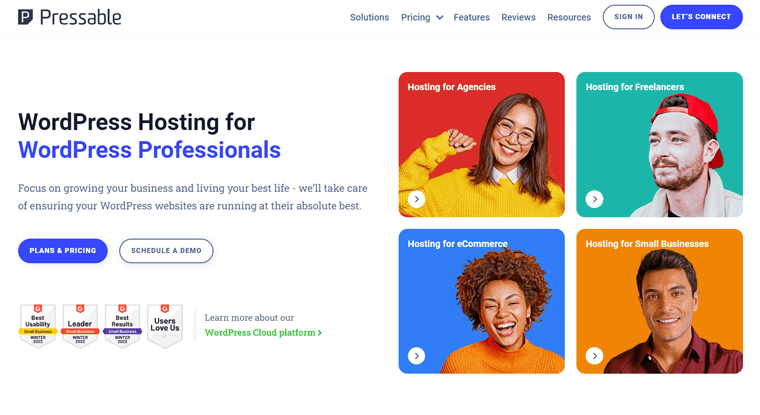
Perhatikan bahwa, Pressable dioptimalkan untuk menjalankan WordPress, jadi Anda hanya dapat meng-host situs WordPress Anda dengannya. Sedangkan layanannya sangat canggih dibandingkan jenis web hosting lainnya. Itu karena solusi hosting terkelolanya.
Saat menggunakan layanan hosting WordPress terkelola, Anda tidak perlu khawatir tentang pembaruan plugin/tema atau aspek teknis lainnya. Tuan rumah bertanggung jawab untuk mengelolanya. Anda bisa fokus membangun situs dan konten Anda untuk memberikan pengalaman pengguna yang lebih baik kepada pengunjung Anda.
Dan Pressable adalah pilihan yang sangat baik sebagai platform hosting WordPress yang dikelola. Ini memberikan dukungan , keamanan , dan fitur kinerja yang hebat.
Juga, ia menawarkan layanan uptime 100% sehingga situs Anda berjalan tanpa gangguan. Plus, ini memberikan SSL (Secure Socket Layer) gratis , penyimpanan tidak terbatas , dan jumlah kunjungan bulanan yang baik .
Selain itu, ini berfungsi dengan baik untuk semua profesional TI, pemilik eCommerce, pengembang, dan individu. Dengan demikian, siapa pun dapat dengan mudah membuat, mengatur, dan mengelola situs WordPress mereka dengan cepat dan murah dengan Pressable.
Sekarang, mari kita lanjutkan dalam ulasan dan mengetahui fitur-fitur Pressable secara detail.
B) Fitur Utama/Keuntungan dari Hosting WordPress Terkelola yang Dapat Ditekan
Di bagian ulasan ini, kami telah menyebutkan beberapa fitur utama yang menakjubkan dari Pressable. Secara keseluruhan, fitur-fitur ini memberikan beberapa keuntungan bagi Anda sebagai solusi hosting WordPress yang dikelola.
1. Orientasi dan Migrasi Mudah
Pressable memberikan pengalaman onboarding tanpa kerumitan yang cukup mudah untuk semua orang. Saat pertama kali mendaftar, Anda ditugaskan sebagai anggota staf untuk memberi Anda dukungan. Dengan bantuan itu, Anda dapat mengatur akun Anda dan memulai situs baru dengan mudah.
Belum lagi, setiap paket di Pressable berisi opsi migrasi situs WordPress gratis. Jadi, jika situs Anda sudah dihosting di platform lain, Anda dapat memindahkannya ke Pressable.
Migrasi dapat dilakukan dengan proses manual dan juga dengan bantuan tim support Pressable. Plus, ada plugin Migrasi Otomatis yang Dapat Ditekan untuk sekadar memindahkan situs.
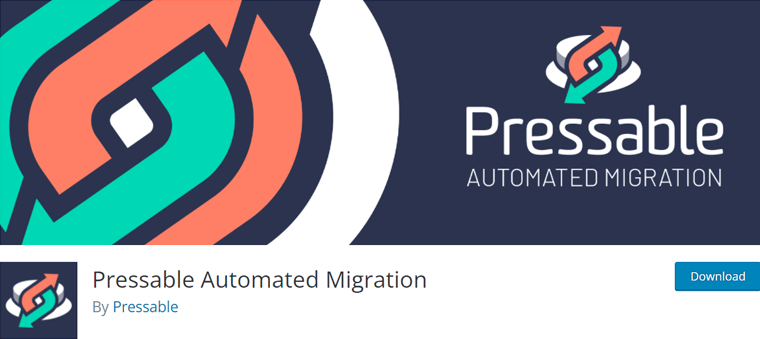
Selanjutnya, pelanggan juga mendapatkan akses ke video tutorial WordPress gratis dari WP101. Bahkan jika Anda seorang pengembang profesional atau pemula, Anda dapat belajar dari kursus pelatihan yang mudah diikuti ini. Dengan itu, Anda akan dapat meningkatkan keterampilan WordPress Anda.
2. Dasbor yang Mudah Digunakan
Penyedia hosting ini memberikan dasbor intuitif sebagai panel kontrol server Anda. Ini ramping dan memiliki tampilan modern untuk memberikan pengalaman pengguna terbaik.
Dan dasbor yang mudah digunakan ini disebut MyPressable . Di sini, Anda dapat mengelola satu atau beberapa situs WordPress atau WooCommerce Anda dengan sangat mudah.
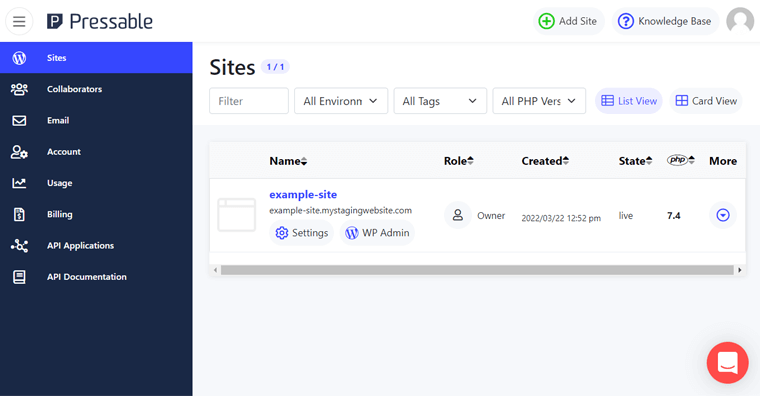
Hanya dengan beberapa klik, Anda dapat mengubah pengaturan, membuat situs baru, dan banyak lagi. Selain itu, Anda akan memiliki akses ke data situs web, alat pengembang, dll. untuk situs Anda yang sedang berkembang.
Beberapa tugas lain yang dapat Anda lakukan dari dasbor adalah:
- Kloning sekali klik.
- Manajemen domain.
- Ambil cadangan harian.
- Lakukan pemindaian malware.
- Migrasikan situs Anda.
- Menerima dukungan pelanggan.
- Setel ulang kata sandi.
- Akses SFTP (Secure File Transfer Protocol) yang mudah, dll.
3. Performa Luar Biasa
Kecepatan pemuatan cepat dan kinerja situs web yang baik adalah hal yang disukai semua orang. Tidak diragukan lagi, Pressable memberikan peningkatan kinerja dan kecepatan daripada banyak pesaingnya.
Jadi, mari kita lihat fitur-fitur yang digerakkan oleh kinerja dari Pressable. Pada akhirnya, ini juga meningkatkan kecepatan dan peringkat SEO (Search Engine Optimization) dari situs web yang dihosting.
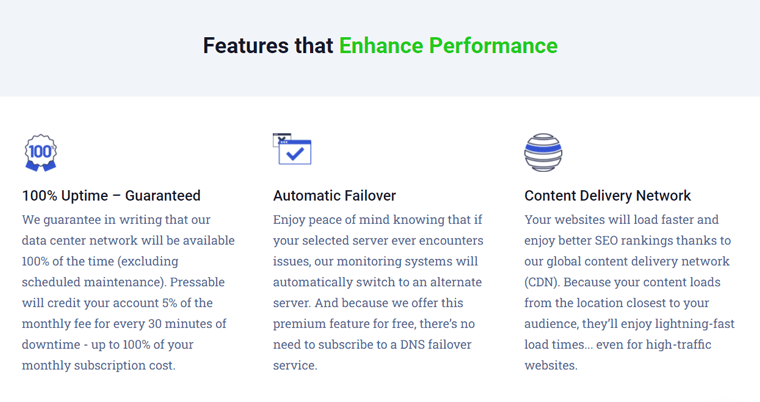
(i) Layanan Uptime 100%
Pertama, Pressable menjamin untuk memberikan layanan uptime 100% (kecuali pemeliharaan terjadwal). Jika terjadi downtime, Pressable akan mengkredit akun Anda dengan biaya bulanan 5% untuk setiap 30 menit downtime. Itu bisa mencapai 100% dari biaya berlangganan bulanan Anda.
(ii) Sistem Pemantauan
Selain itu, ini berisi sistem pemantauan cerdas secara gratis. Itu dapat mendeteksi jika ada masalah yang terjadi di server. Dan dalam situasi seperti itu, secara otomatis mengalihkan server Anda ke server alternatif. Selain itu, tim ahli siap memberikan saran untuk meningkatkan situs Anda.
(iii) Layanan CDN (Jaringan Pengiriman Konten)
Pressable menggunakan 4 pusat data dan layanan CDN global gratis. Akibatnya, situs memuat dengan kecepatan kilat dari lokasi terdekat pengunjung.
(iv) Fitur Lainnya
Selain itu, berikut adalah beberapa fitur lain yang harus Anda periksa untuk ulasan Pressable.
- Dibangun di atas server NVMe (Non-volatile Memory Express) yang kuat. Hasilnya, Anda juga mendapatkan peningkatan keamanan dan waktu respons.
- Fitur caching bawaan untuk akses cepat ke situs web oleh pengguna.
- Penyeimbang beban untuk pemerataan akses lalu lintas masuk ke server, dll.
4. Pencadangan Harian Otomatis
Pressable secara otomatis mengambil cadangan WordPress harian sesuai dengan solusi hosting terkelola mereka. Namun, kami menyarankan Anda untuk mengaktifkan alat pencadangan premium Jetpack. Dengan itu, Anda juga dapat mengambil cadangan sendiri.
Untuk mengetahui lebih lanjut, setiap paket hosting di Pressable dilengkapi dengan plugin WordPress Jetpack Security Daily ( $24,95/bln ) secara gratis. Dengan menggunakannya, situs Anda akan dicadangkan setiap hari secara otomatis.
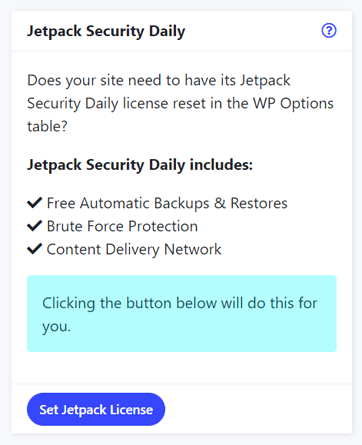
Selain itu, Anda juga dapat menjadwalkan pencadangan, memantau perubahan situs, dan memulihkan cadangan melalui dasbor berbasis web. Selain itu, Anda dapat mengunduh cadangan sendiri.
5. Lingkungan Pementasan yang Mulus
Fitur lain yang bermanfaat dari Pressable adalah lingkungan pementasan yang mudah digunakan dan mulus. Setiap instalasi WordPress atau WooCommerce di Pressable memberikan lingkungan pementasan. Dan nantinya Anda dapat memindahkannya ke situs produksi/asli hanya dengan beberapa klik.
Di situs pementasan, Anda dapat mengembangkan dan menguji fitur WordPress dan WooCommerce baru serta pengalaman pengguna. Itu berarti Anda dapat memeriksa tata letak, tema WordPress, dan plugin WordPress sebelum melakukan perubahan pada situs langsung.
Akibatnya, ini membantu dalam pembuatan prototipe, pengujian, dan penyempurnaan situs web dengan sangat mudah.
6. Hosting yang Mudah Disesuaikan dan Dapat Diskalakan
Ingin tahu apa yang akan terjadi jika situs Anda memperoleh lebih banyak lalu lintas daripada batas pengunjung bulanan pada paket pilihan Anda? Atau Anda berpikir apakah Anda dapat meningkatkan paket kapan pun Anda mau? Jangan khawatir!
Karya yang dapat ditekan memiliki paket hosting yang disesuaikan dan dapat diskalakan yang bekerja berdampingan dengan Anda. Dan itu disesuaikan untuk memenuhi semua spesifikasi dan persyaratan unik Anda.
Jika situs Anda melebihi batas lalu lintas, maka perusahaan pertama-tama mengklaim tidak secara otomatis menagih Anda. Jadi, situs Anda akan tetap berjalan. Namun, itu kemudian akan menawarkan Anda untuk memiliki tampilan halaman tambahan sesuai kebutuhan Anda melalui add-on.
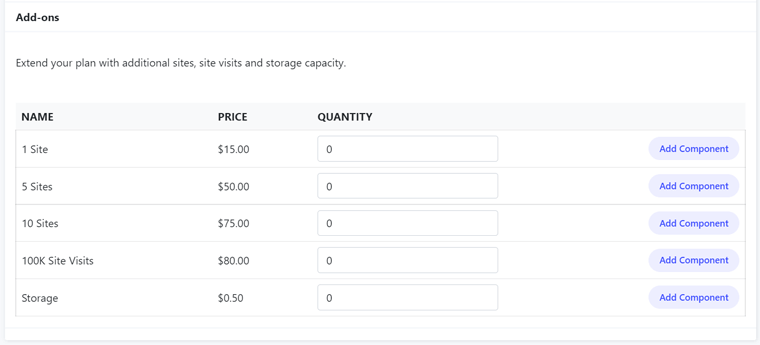
Itu berarti Anda akan dikenakan biaya karena melebihi batas atau Anda harus membayar untuk meningkatkan tunjangan selama periode sibuk. Jadi, menggunakan pengaya seperti itu paling cocok saat Anda mengalami peningkatan lalu lintas musiman. Dengan itu, Anda bahkan tidak perlu beralih ke paket yang mahal.
Dan ini tidak berlaku untuk kunjungan bulanan saja. Ini juga untuk persyaratan lain seperti pemasangan WordPress, total penyimpanan situs, dll.
Selain itu, Anda dapat dengan mudah meningkatkan paket langsung dari dasbor Pressable Anda. Atau bicarakan dengan tim dukungan melalui opsi dukungan lainnya. Meskipun, satu kelemahannya adalah paket hosting tidak secara otomatis ditingkatkan saat Anda membutuhkannya.
7. Keamanan yang Kuat
Keamanan situs sangat penting untuk melindungi data Anda dan pelanggan Anda secara online. Di Pressable, Anda mendapatkan sertifikat SSL gratis untuk situs Anda. Ini membuat pengunjung Anda tetap aman dan meningkatkan SEO situs.
Dan langkah-langkah keamanan tidak membatasi sampai di sini. Pressable hadir dengan fitur keamanan yang kuat, jadi inilah deskripsi singkat untuk mengetahuinya.
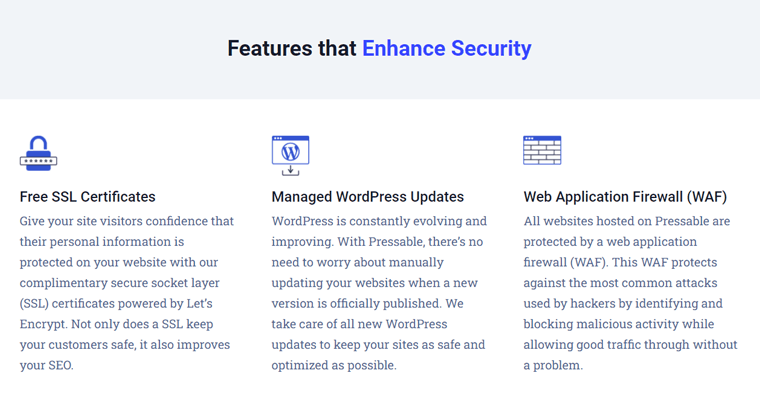
(i) Pembaruan WordPress Terkelola
WordPress selalu berkembang dan meningkat. Jadi, dari waktu ke waktu, Anda dapat melihat pembaruan di WordPress, plugin, tema, dan alat lainnya.
Dengan Pressable, Anda tidak perlu khawatir tentang memperbarui situs Anda secara manual setiap kali ada versi baru. Tuan rumah bertanggung jawab untuk menjaga pembaruan WordPress untuk membuat situs Anda aman dan dioptimalkan.
(ii) Firewall Aplikasi Web (WAF)
Anda perlu melindungi situs Anda dari setiap kemungkinan aktivitas berbahaya. Dalam kasus Pressable, setiap situs web yang dihosting dilindungi oleh WAF. Dengan itu, ia mengidentifikasi dan memblokir aktivitas tersebut dan menghindari serangan dari peretas.
(iii) Bantuan Pemulihan Hack
Selain itu, tim Pressable juga melakukan pemindaian untuk membatasi ancaman siber dan malware. Pada akhirnya, situs Anda akan berjalan tanpa masalah bahkan dengan lalu lintas yang baik.
Jika ada penyusupan yang terdeteksi di situs, maka tim Pressable akan menyelidiki kasus tersebut. Dengan melakukan itu, mereka akhirnya menyingkirkan perangkat lunak yang mengganggu dan membersihkan kekacauan.
8. Langganan Jetpack Premium
Sebelumnya, kami telah menyebutkan bahwa setiap paket di Pressable dilengkapi dengan langganan paket Jetpack Premium. Dan ini tidak hanya memberikan fitur untuk mengambil cadangan harian. Ini menawarkan alat dan fitur berguna lainnya seperti:
- Perlindungan serangan brute force.
- Pemantauan waktu henti.
- Pemindaian malware waktu nyata.
- Komentar dan bentuk perlindungan spam.
- Hosting gambar dan video.
- Dukungan email prioritas dari para ahli, dll.
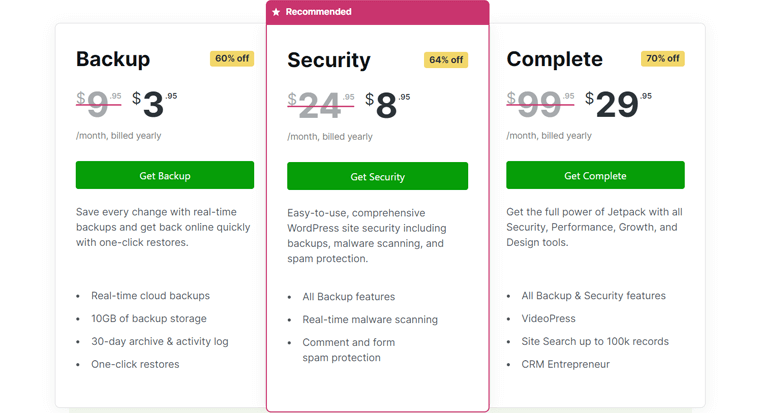
Namun, paket Jetpack Professional juga ada dengan beberapa fitur lainnya. Hasilnya, ini meningkatkan keamanan, kinerja, SEO, dan lebih banyak lagi situs Anda. Pressable tidak menawarkan paket ini, jadi Anda harus membelinya dengan harga $99/tahun jika Anda ingin berlangganan itu.
Itu saja untuk fitur Pressable pada ulasan ini, jadi mari kita lanjutkan!
C) Bagaimana Memulai Menggunakan Pressable Untuk Situs WordPress Anda?
Sekarang, di bagian ulasan ini, kami akan menunjukkan beberapa poin dasar tentang penggunaan Pressable. Di sini, ini termasuk bagaimana Anda bisa mulai membangun dan menghosting situs WordPress Anda dengan Pressable.
Jika Anda ingin menggunakan Pressable, maka ambil ini sebagai panduan untuk bergerak maju. Jadi ayo pergi!
Langkah 1: Beli Paket Hosting
Pertama-tama, Anda perlu memutuskan paket hosting Pressable mana yang akan dipilih. Untuk itu, klik opsi Harga pada menu navigasi yang ada di situs asli Pressable.
Di sana, Anda dapat melihat 3 opsi untuk dipilih. Mereka:
- WordPress: WordPress mengarahkan Anda untuk melihat rencana untuk membangun segala jenis situs WordPress.
- WooCommerce: WooCommerce mencakup paket harga untuk membangun situs eCommerce.
- Sesuaikan: Paket khusus untuk kebutuhan unik Anda. Di sini, Anda memutuskan sumber daya yang Anda inginkan dan mendapatkan rencana setelah berbicara dengan tim.
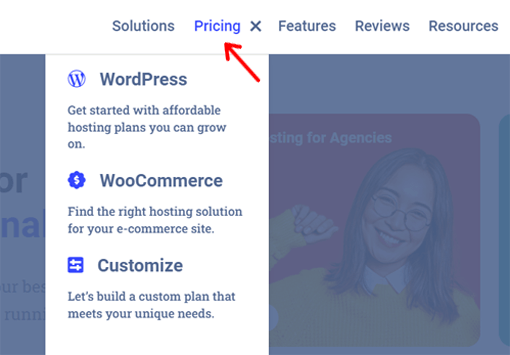
Setelah Anda memilih jenis paket yang Anda inginkan, klik opsi itu. Ini akan mengarahkan Anda ke halaman lain dengan rencana untuk pilihan itu.
Misalkan, Anda mengklik opsi WordPress, maka Anda akan diarahkan ke halaman harga WordPress. Di sana, Anda dapat melihat beberapa paket WordPress yang tersedia dalam skala.
Setiap paket memiliki 2 kriteria pembayaran di antaranya Anda dapat memilih salah satu. Mereka adalah untuk memilih metode penagihan pembayaran yang akan dilakukan secara bulanan atau tahunan. Jadi, klik opsi penagihan dari paket yang Anda inginkan untuk membuka halaman checkout.

Pada halaman checkout, Anda dapat memutuskan untuk membayar secara bulanan atau tahunan. Setelah itu, Anda harus mengisi informasi akun dan penagihan Anda. Untuk mengirimkan pesanan, klik tombol Selesaikan Pesanan . Dengan itu, pembelian Anda selesai.
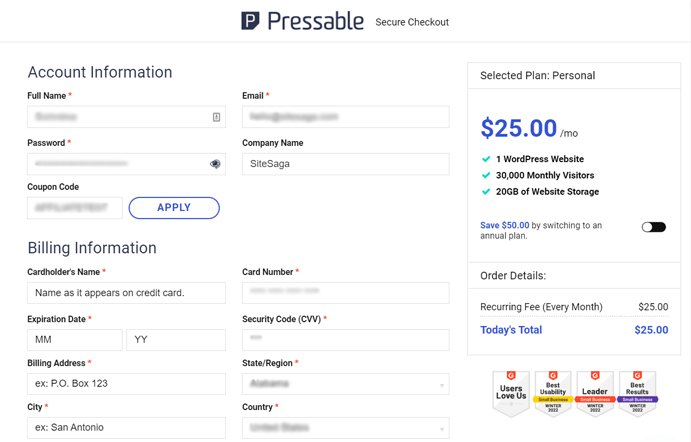
Langkah 2: Panduan Dasbor
Setelah pembelian selesai, Anda dapat masuk ke akun menggunakan informasi akun yang Anda berikan sebelumnya. Untuk melakukannya, klik tombol Masuk di situs webnya. Pada halaman login, masukkan email dan password Anda, lalu klik tombol Login .
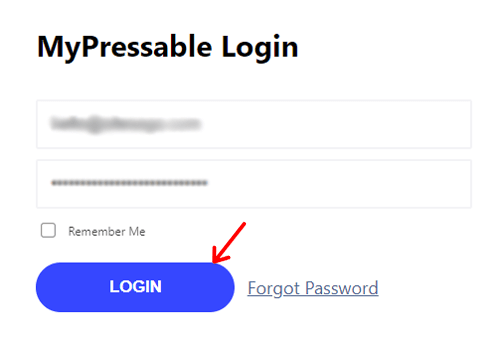
Ini membawa Anda ke dasbor MyPressable yang sederhana dan intuitif dari server Anda.
Sekarang, mari kita mengenal dashboard MyPressable! Tetapi perhatikan bahwa opsi yang akan Anda dapatkan bergantung pada paket yang Anda pilih.
Menggunakan dasbor Pressable semudah kelihatannya. Secara default, Anda berada di menu Situs tempat Anda dapat melihat daftar semua situs web yang Anda miliki.
Selain itu, ada beberapa menu lain di menu sisi kiri dashboard yang bisa dilipat. Jadi, mari kita bahas secara singkat.
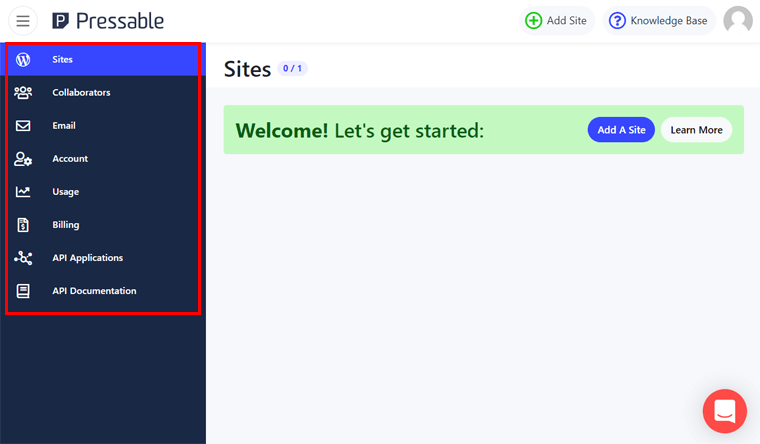
1. Kolaborator
Di sini, Anda dapat menambahkan kolaborator dari beberapa situs Anda sekaligus. Cukup pilih situs di mana Anda ingin menambahkan kolaborator terlebih dahulu dengan mengklik tombol Tambah . Kemudian, masukkan alamat email mereka untuk menambahkannya. Anda juga dapat menghapus kolaborator dengan tombol Hapus .
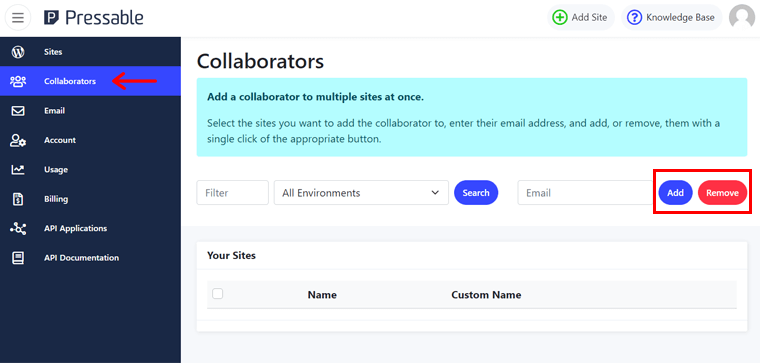
2. Email
Pressable menawarkan uji coba gratis Titan selama 90 hari, layanan hosting email profesional. Setelah Anda menetapkan domain khusus Anda ke situs langsung di Pressable, Anda akan dapat mengakses fitur ini.
3. Akun
Di menu Akun , Anda dapat melihat informasi paket aktif Anda di sini. Selain itu, Anda juga dapat meningkatkan paket atau menambahkan add-on penting yang Anda butuhkan. Cukup periksa paket/pengaya pada daftar yang diberikan dan klik tombol Tingkatkan/Tambahkan Komponen untuk meningkatkan/menambahkan add-on.
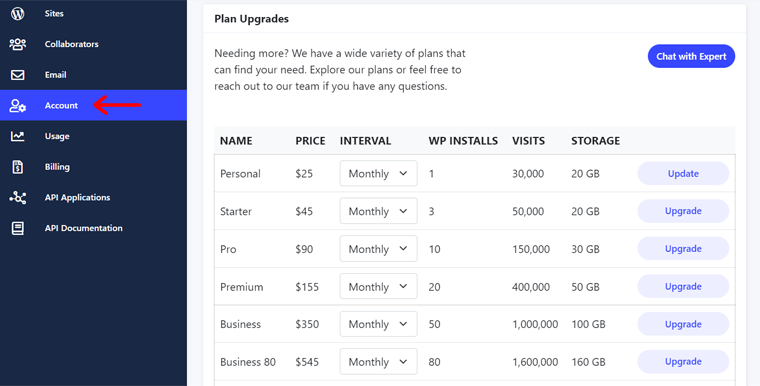
4. Penggunaan
Selanjutnya, di menu Penggunaan , Anda dapat melihat statistik penggunaan paket Anda. Juga, ini mencakup statistik penggunaan setiap situs web Anda. Dalam istilah yang lebih sederhana, ini menunjukkan berapa banyak yang telah Anda konsumsi dari sumber daya yang dialokasikan.
5. Penagihan
Sekarang, di menu Penagihan , Anda akan melihat informasi penagihan paket Anda. Ini termasuk faktur dan metode pembayaran saat ini. Juga, menambahkan metode penagihan baru dimungkinkan.
6. Aplikasi API
Jika Anda seorang pengembang, maka menu ini bermanfaat untuk Anda. Di sini, Anda dapat membuat aplikasi yang menggunakan Pressable API (Application Programming Interface).
7. Dokumentasi API
Jika Anda berencana menggunakan menu Aplikasi API untuk aplikasi Anda, pastikan untuk memeriksa menu ini. Ini mengarahkan Anda ke dokumentasi API untuk mempelajari lebih lanjut tentang aplikasi.
Itu saja pada menu yang tersedia di dasbor MyPressable! Selain itu, Anda dapat melihat opsi lain yang tersedia di sisi atas dan bawah panel. Jadi, mari kita mengenal mereka.
- Tambahkan Situs: Di sisi kanan atas, Anda dapat melihat tombol ini untuk menambahkan situs baru ke server Anda. Dan itu bisa dilakukan sampai Anda mencapai batas penginstalan WordPress.
- Basis Pengetahuan: Di samping tombol Tambah Situs, ada tombol Basis Pengetahuan ini yang mengarahkan Anda ke basis pengetahuan Pressable di situs webnya.
- Profil: Sekali lagi, di pojok kanan atas, ada opsi tempat Anda dapat melakukan beberapa hal. Seperti membuka profil Anda, mengaktifkan tema gelap, keluar dari akun Anda, dll.
- Obrolan Langsung: Di sisi kanan bawah, Anda dapat melihat opsi obrolan langsung tempat Anda dapat berkomunikasi dengan tim dukungan.
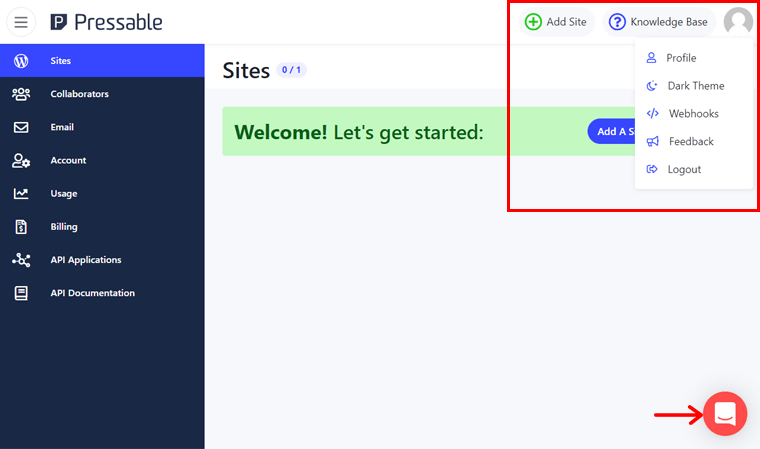
Dengan itu, mari kita lanjutkan ke bagian ulasan Pressable berikutnya. Dan tahu cara membuat situs web baru di Pressable.
Langkah 3: Membuat Situs Web Baru
Saatnya Anda membuat situs web pertama Anda di platform hosting Pressable Anda. Yang harus Anda lakukan adalah mengklik tombol Tambahkan Situs yang telah kami sebutkan sebelumnya. Atau buka menu Situs dan klik tombol Tambahkan Situs di sana.
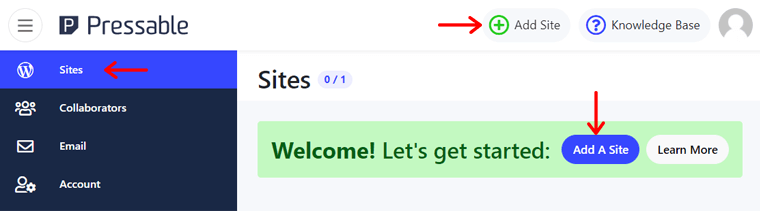
Itu akan mengarahkan Anda ke halaman baru yang terdiri dari formulir pembuatan situs. Di sini, ada beberapa hal yang perlu Anda pilih atau isi. Jadi, mari kita lihat mereka satu per satu.
- Aktifkan opsi Staging jika Anda ingin situs berfungsi sebagai situs staging (opsional).
- Tambahkan nama situs web Anda di kotak teks Nama Situs .
- Pilih Jenis Situs menjadi WordPress atau WooCommerce.
- Pilih versi PHP untuk menjadi default akun atau lainnya.
- Atur Pusat Data situs Anda di antara 4 tempat (opsional).
Setelah Anda mengisi informasi ini, klik tombol Buat .

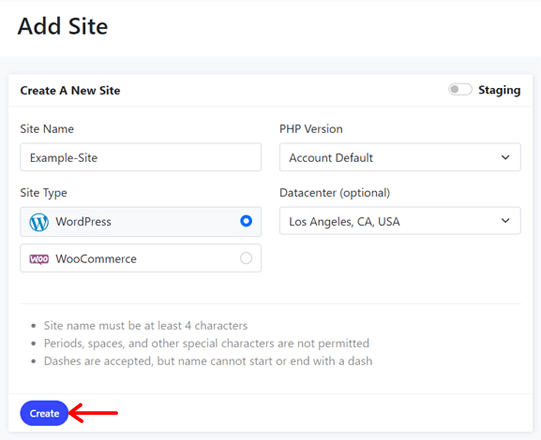
Setelah beberapa saat, penyiapan untuk situs Anda akan selesai. Dan Anda dapat melihat situs yang ditambahkan pada menu Situs .
Anda juga akan menerima email untuk kredensial login Anda di dasbor WordPress. Namun, Anda perlu mengatur ulang kata sandi untuk alasan keamanan. Untuk itu, klik opsi Pengaturan pada situs yang baru dibuat di menu Situs.
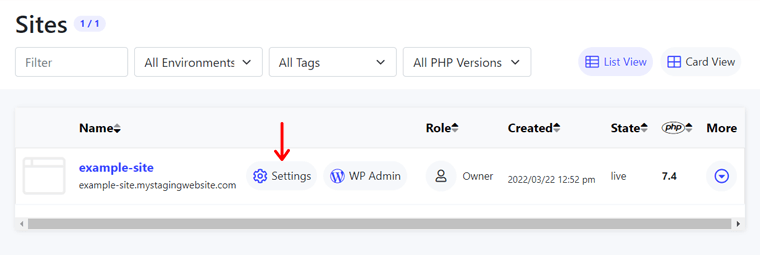
Di sana, di bagian Admin WordPress pada tab Ikhtisar , masukkan kata sandi baru. Dan kemudian klik tombol Perbarui Kata Sandi untuk mengubah dan menyimpan kata sandi baru itu.
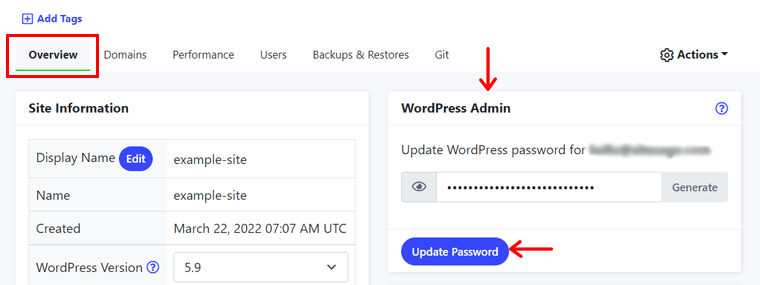
Namun, untuk memigrasikan situs Anda yang ada ke Pressable, lihat dokumentasi ini.
Langkah 4: Mengonfigurasi Pengaturan Situs Web
Sekarang, Anda telah mengkonfigurasi pengaturan situs sesuai kebutuhan Anda. Jadi, pada opsi Pengaturan yang sama, ada beberapa tab untuk konfigurasi situs.
Perhatikan bahwa opsi bergantung pada paket yang Anda gunakan. Jadi, mari kita lihat beberapa di antaranya.
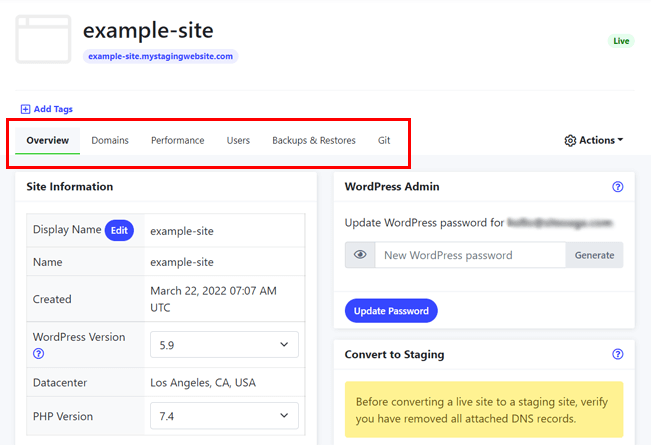
1. Ikhtisar
Tab ini menyertakan informasi umum tentang situs Anda sebagai ikhtisar. Di sini, Anda dapat mengubah versi PHP, versi WordPress, kata sandi admin WordPress, dan nama tampilan situs. Anda juga dapat mengonversi situs web antara pementasan dan siaran langsung.
2. Domain
Pressable tidak menawarkan layanan pendaftaran domain, jadi Anda harus mengaturnya sendiri. Jadi, periksa pendaftar domain terbaik untuk mendapatkannya untuk situs web Anda.
Kecuali Anda siap untuk mengarahkan domain Anda ke situs baru, itu akan dihosting di subdomain. Juga, itu akan disimpan dalam mode pengembangan pribadi sampai ditayangkan.
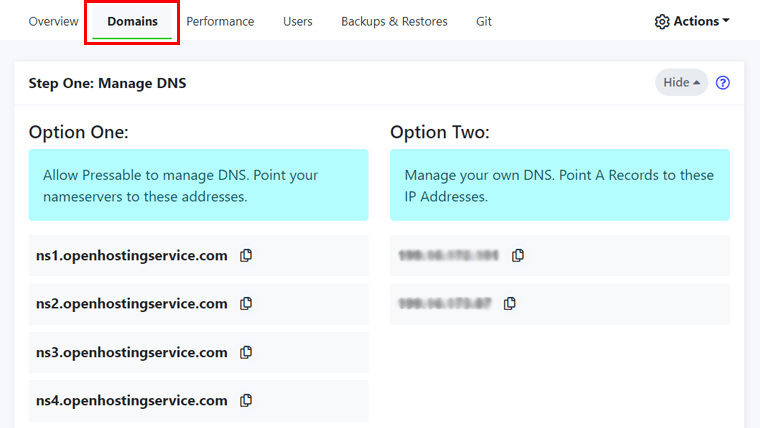
Untuk menetapkan domain ke akun Pressable Anda, lihat dokumentasi oleh Pressable. Juga, lihat dokumentasi tentang cara meluncurkan situs web Anda di Pressable.
Jadi, di tab ini, Anda dapat melihat informasi DNS yang diperlukan untuk mengarahkan nama domain Anda ke Pressable. Setelah domain ditunjuk, itu akan ditambahkan ke situs dalam daftar domain. Jadi, Anda dapat mengelola DNS Anda dan kemudian mengelola domain Anda di sini.
3. Kinerja
Di sini, Anda dapat mengonfigurasi fitur kinerja Pressable. Seperti Anda dapat mengaktifkan/menonaktifkan CDN, membersihkan cache objek, dan mengelola langganan Jetpack.
Berikut dokumentasi Pressable tentang aktivasi Jetpack Security Daily.
Selain itu, ini juga menunjukkan analisis situs Anda. Di sini, Anda akan mendapatkan statistik tentang kunjungan unik situs Anda dan penggunaan ruang penyimpanan.
4. Pengguna
Dari tab ini, Anda dapat mengelola kolaborator situs Anda dan dapat mengatur akses SFTP.
5. Pencadangan & Pemulihan
Pressable mengambil cadangan otomatis situs Anda. Dibutuhkan backup dari sistem file dan database setiap hari dan setiap jam, masing-masing. Dengan demikian, Anda dapat mengakses, mengunduh, dan memulihkan cadangan di sini.
Itu saja tentang dasar-dasar pengaturan Pressable di bagian ulasan ini. Sekarang, Anda dapat mulai dengan penyiapan situs Anda.
Langkah 5: Menyiapkan Situs Web Dengan WordPress
Jadi, setelah konfigurasi selesai, Anda dapat mulai mengatur situs WordPress Anda. Untuk itu, Anda dapat melihat 3 opsi pada Pengaturan situs web yang Anda buat. Mereka:
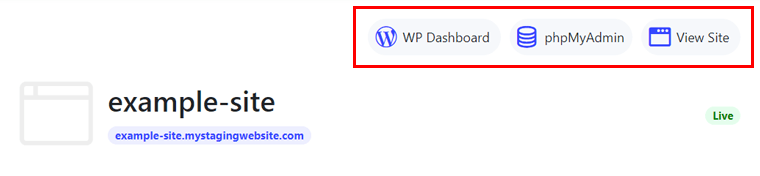
1. Dasbor WP
Jika Anda mengklik tombol ini, maka Anda akan dibawa ke halaman login WordPress. Di sini, Anda harus memasukkan nama pengguna/email dan kata sandi dasbor Anda. Kemudian, klik tombol Masuk . Pada akhirnya, dasbor WordPress situs Anda akan terbuka.
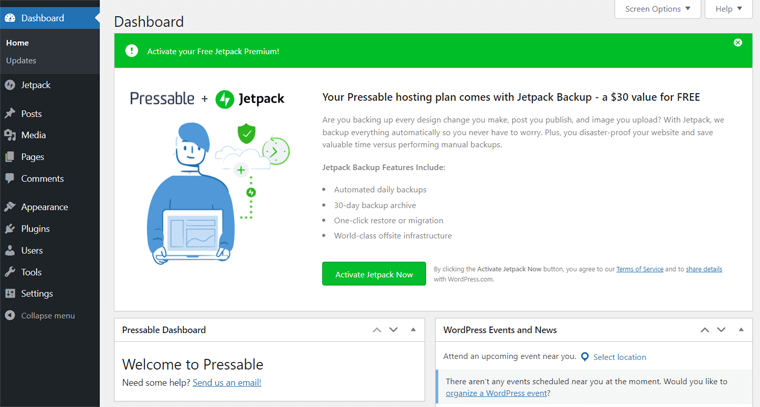
2. phpMyAdmin
Dengan mengklik tombol ini, itu mengarahkan Anda ke panel phpMyAdmin. Di sini, Anda mulai mengerjakan penyimpanan sisi belakang situs Anda, yaitu database Anda.
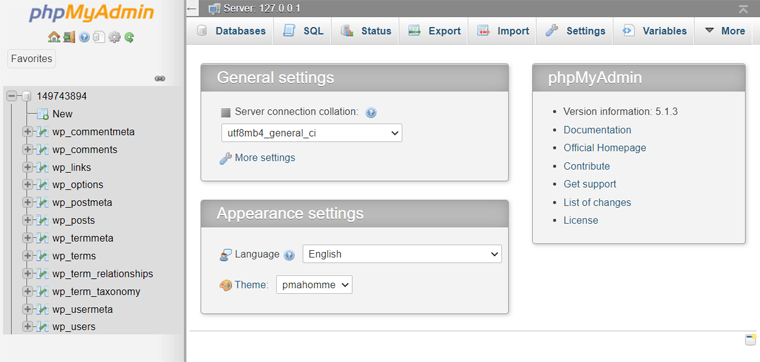
3. Lihat Situs
Ketika Anda mengklik tombol ini, itu akan membuka sisi depan situs web Anda.
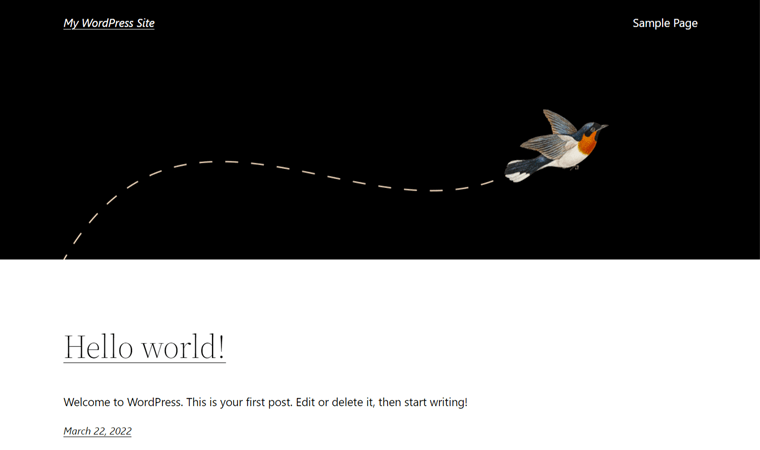
Semoga Anda dapat memahami langkah-langkah dan poin Pressable dalam ulasan ini. Jika Anda ingin membeli paket di Pressable, maka itulah yang akan dibahas di bagian selanjutnya.
D) Paket dan Harga Hosting Terkelola yang Dapat Ditekan
Pressable tidak hanya menyediakan fitur canggih tetapi juga menawarkan hosting web terkelola yang terjangkau untuk bisnis kecil apa pun. Dan sesuai kebutuhan berbagai jenis pemilik situs, Pressable memiliki banyak pilihan paket hosting untuk dipilih.
Jadi, mari kita lihat paket Pressable untuk hosting yang dikelola WordPress dan WooCommerce dalam ulasan ini.
1. Paket Hosting WordPress Terkelola
Berikut adalah beberapa paket harga hosting WordPress yang dikelola Pressable. Jadi, pilihlah yang sesuai dengan kebutuhan Anda.
| Rencana | Rencana Masuk | Paket Pribadi | Paket Pemula | Paket Pro | Paket Premium | Rencana bisnis | Paket Bisnis 80 |
| Harga Per Bulan Ditagih Tahunan | $15,83 | $20.83 | $37.50 | $75 | $129,17 | $295,67 | $454,17 |
| Harga Per Bulan Ditagih Bulanan | $19 | $25 | $45 | $90 | $155 | $350 | $545 |
| Instalasi WordPress | 1 | 1 | 3 | 10 | 20 | 50 | 80 |
| Kunjungan Bulanan | 5K | 30K | 50K | 150K | 400K | 1M | 1.6M |
| Penyimpanan | 5 GB | 20 GB | 20 GB | 30 GB | 50 GB | 100 GB | 160 GB |
| Keamanan JetPack Setiap Hari | Tidak | Ya | Ya | Ya | Ya | Ya | Ya |
| Migrasi Gratis | Tidak | Ya | Ya | Ya | Ya | Ya | Ya |
Untuk melihat semuanya, buka halaman Harga di situs aslinya.
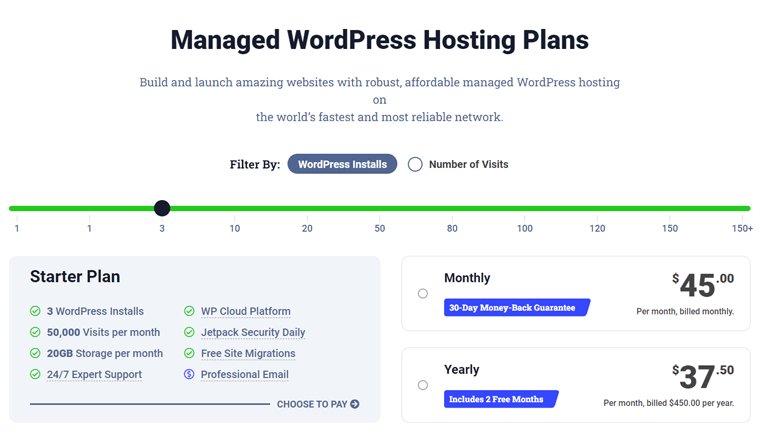
2. Hosting WooCommerce Terkelola
Jika Anda berencana untuk meluncurkan toko online Anda, sebaiknya gunakan WooCommerce, platform eCommerce terbaik. Untuk itu, pilih salah satu paket harga hosting WooCommerce terkelola untuk situs Anda.
Jadi, lihat paket Pressable di bawah ini.
| Rencana | Paket Masuk Woo | Paket Pemula Woo | Paket Woo Pro |
| Harga Per Bulan Ditagih Tahunan | $37,5 | $58,33 | $87,5 |
| Harga Per Bulan Ditagih Bulanan | $45 | $70 | $105 |
| Instalasi WordPress | 3 | 5 | 10 |
| Kunjungan Bulanan | 50K | 100K | 200K |
| Penyimpanan | 30 GB | 40 GB | 50 GB |
| Keamanan JetPack Setiap Hari | Ya | Ya | Ya |
| Migrasi Gratis | Ya | Ya | Ya |
Untuk mengetahui lebih lanjut, Anda dapat membuka halaman Harga untuk hosting WooCommerce.
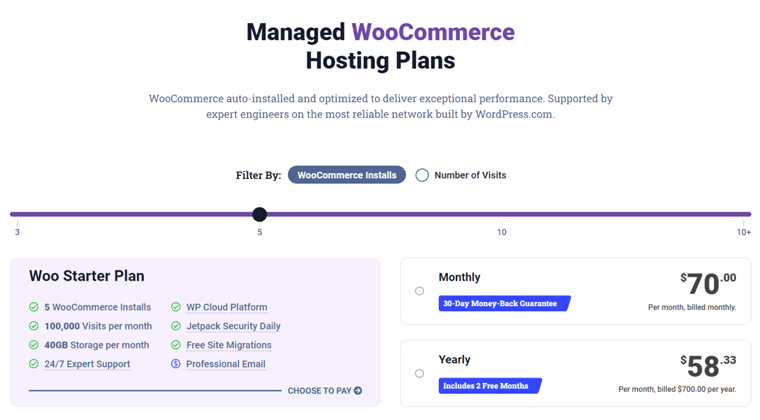
Selain itu, ada Paket Kustom untuk penyimpanan, pemasangan, dan pengunjung lebih banyak per bulan. Dan harga tergantung pada kapasitas yang Anda pilih untuk mereka. Untuk mendapatkannya, Anda harus menghubungi tim mereka.
Plus, ada jaminan uang kembali 30 hari untuk semua paket. Dan jika Anda ingin meningkatkan atau memodifikasi paket Anda, Anda dapat melakukannya dari panel kontrol Anda atau dengan menghubungi tim dukungan.
Sebagai penutup, Pressable hadir dengan penyimpanan tak terbatas dan sejumlah opsi tampilan halaman yang bagus untuk sebuah situs. Jadi, Anda harus bijaksana memilih rencana yang datang di bawah anggaran Anda.
Namun, jika harga awal mahal untuk Anda, maka pilih jenis web hosting lain dengan harga lebih rendah. Lihat artikel kami tentang hosting WordPress murah terbaik dan hosting WordPress gratis terbaik.
E) Opsi Dukungan Pelanggan dari Pressable
Pressable menawarkan dukungan pelanggan yang baik kepada penggunanya dengan layanan 24/7. Kami dapat mengatakannya dengan melihat ulasan dan peringkat di Pressable di berbagai platform seperti TrustPilot dan G2 Review.
Sekarang, di bagian ulasan ini, mari kita bahas bagaimana Pressable memberikan dukungan. Pertama, tim Pressable secara proaktif memantau kinerja dan penggunaan memori situs Anda. Juga, mereka menyarankan solusi ketika masalah terjadi.
Selain itu, tim dapat memigrasikan situs Anda ke Pressable dengan opsi migrasi terkelola gratis. Sehingga Anda tidak perlu melakukannya sendiri. Anda juga dapat menghubungi tim dukungan untuk peningkatan.
Misalkan, jika Anda memiliki pertanyaan atau masalah, Anda bisa mendapatkan dukungan melalui obrolan langsung. Di sini, Anda dapat langsung berbicara dengan para ahlinya saat mereka tersedia. Namun, paket tingkat pemula tidak memberi Anda opsi dukungan ini.
Cara lain adalah Anda dapat mengirim pertanyaan penjualan atau penagihan dari halaman Kontak. Atau, beberapa pengguna juga dapat melakukan panggilan telepon.
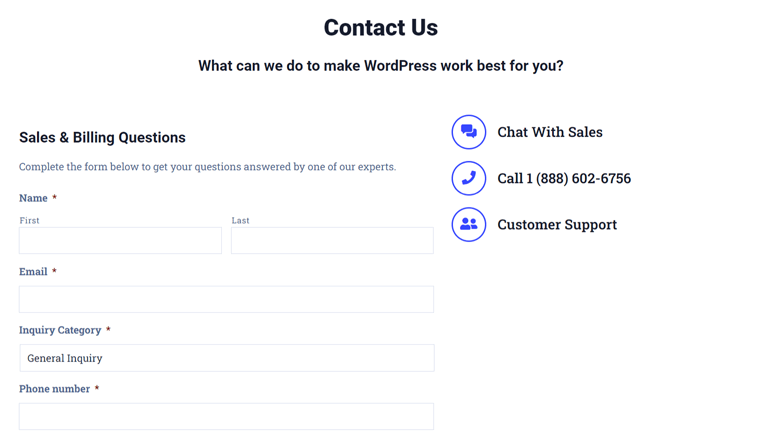
Selain itu, ada beberapa opsi dukungan lain di Pusat Sumber Daya. Di sini, Anda dapat memeriksa basis pengetahuan terperincinya dengan artikel di bawah berbagai kategori. Seperti memulai, tutorial, pemecahan masalah, penagihan, FAQ, dan lainnya di Pressable.
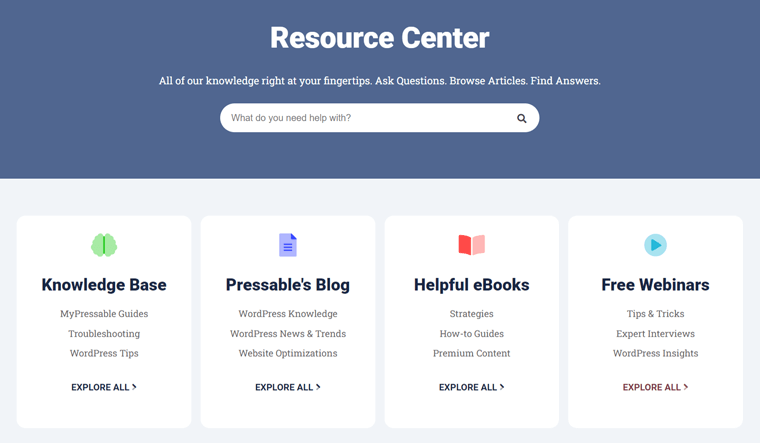
Selanjutnya, ada perpustakaan e-book yang mencakup eBook gratis yang menyediakan beberapa tips pemula untuk strategi lanjutan. Anda juga dapat melihat webinar gratis di arsip webinarnya. Dengan itu, Anda akan menerima tips, trik, saran, dan wawasan bermanfaat dari pakar WordPress.
Untuk mengetahui tren dan berita WordPress, lihat blog oleh Pressable. Ini mencakup artikel tentang berbagai topik seperti eCommerce, freelancer, perusahaan, dll.
F) Pro dan Kontra Pressable
Setelah mengetahui tentang Pressable, sekarang di bagian ulasan ini, mari kita lihat pro dan kontranya.
Kelebihan Pressable:
- Sertifikat SSL gratis, pencadangan harian, layanan CDN, dan opsi migrasi.
- Jaminan uang kembali 30 hari.
- 100% layanan waktu aktif.
- Penyimpanan tak terbatas dan transfer data bulanan.
- Hosting yang dapat disesuaikan dan terukur.
- Banyak fitur keamanan.
- Penetapan harga yang ramah anggaran.
- Termasuk opsi paket khusus.
- Performa hebat dan kecepatan situs.
- Dasbor sederhana dan intuitif.
Kontra Pressable:
- Tidak menyediakan layanan pendaftaran domain.
- Kurangnya akses ke tema WordPress premium.
- Batasan untuk sistem cadangan internal.
G) Ulasan Pelanggan tentang Pressable
Faktor penting untuk dipertimbangkan saat kami mengulas Pressable adalah ulasan pelanggan. Dan kita bisa melakukannya dengan melihat situs ulasan online yang menampilkan ulasan pelanggan tentang perangkat lunak, aplikasi, atau layanan digital.
Di sini, kami melihat ulasan pelanggan Pressable dari 2 situs ulasan online paling asli dan sah. Mereka adalah Trustpilot dan G2. Jadi, mari kita lihat mereka.
Ulasan dan Peringkat Pengguna di Trustpilot:
TrustScore dari Pressable.com di Trustpilot adalah 4,9 dari 5. Itu bagus! Cukup baik untuk mempercayai host untuk situs web Anda. Namun, ulasannya hanya dari 135 pengguna (saat ini). Jadi, Anda harus melihat ulasan terbaru di Pressable.
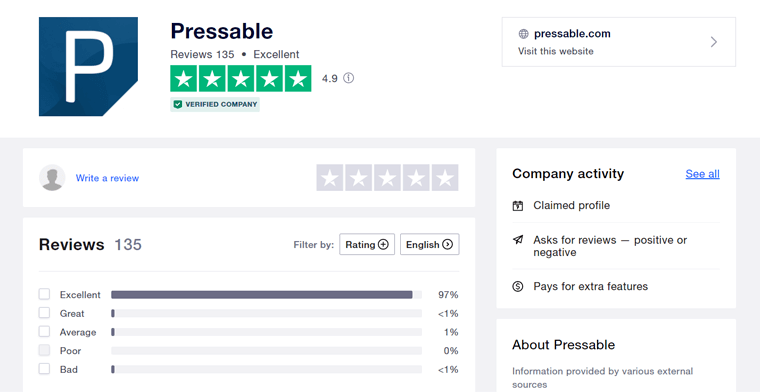
Melihat ulasan di Trustpilot, ada beberapa hal yang paling disukai pengguna tentang Pressable. Dan itulah layanan dukungan pelanggan mereka dan kecepatan memuat situs web yang cepat.
Pengguna menyukai tim dukungan mereka yang sopan dan berkualitas. Dengan dukungan mereka, pengguna dapat memperoleh bantuan dengan penyiapan situs baru, migrasi situs mereka yang sudah ada, dll. Selain itu, mereka percaya bahwa situs web mereka di Pressable berjalan dengan lancar dan lebih cepat daripada platform sebelumnya yang mereka gunakan.
Menurut beberapa penggunanya, peningkatan dapat dilakukan pada antarmuka pengguna dasbor MyPressable-nya. Itu dia!
Ulasan dan Peringkat Pengguna di G2:
Dalam kasus ulasan G2, peringkat rata-rata pengguna Pressable adalah 4,7 dari 5. Saat ini, 131 pengguna telah memberikan ulasan ini di host. Jadi, ulasannya tampaknya cukup adil.
Berikut adalah beberapa peringkat pengguna Pressable pada beberapa kategori berbeda di G2:
- Kemudahan Penggunaan: 9.4/10
- Kualitas Pengaturan: 9.8/10
- Kemudahan Pengaturan: 9.4/10
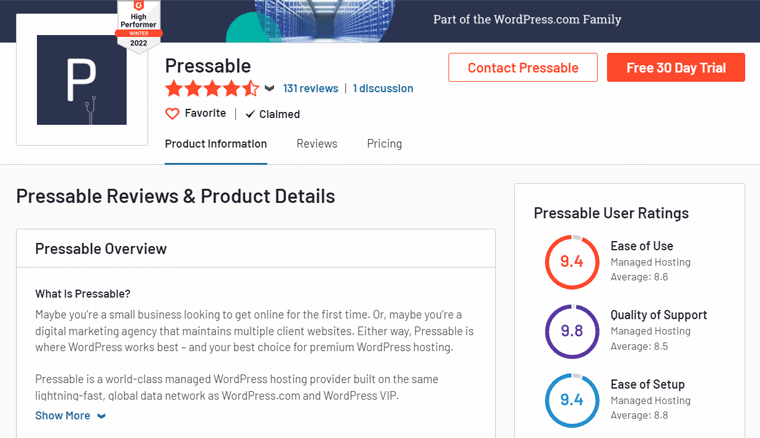
Berbicara tentang ulasan pengguna di Pressable di G2, mereka sangat mirip dengan yang ada di Trustpilot. Pengguna mengaku telah mendapatkan bantuan ahli, cepat, dan nyaman dari tim pendukungnya. Juga, mereka senang memiliki migrasi yang mulus bersama dengan waktu aktif dan layanan cepat dari situs mereka.
Secara keseluruhan, Pressable berisi peringkat bagus pada berbagai aspek hosting. Ini menjadikannya platform yang ideal untuk situs web Anda. Juga, pastikan untuk memeriksa lebih banyak ulasan terbaru tentang G2.
H) Alternatif untuk Pressable
Pressable secara keseluruhan adalah layanan hosting WordPress yang dikelola dengan baik untuk dipilih jika memenuhi kebutuhan Anda. Tetapi jika Anda masih tidak yakin untuk menggunakannya, Anda dapat membandingkannya dengan alternatif lain.
Dan ada beberapa layanan hosting WordPress terkelola unik lainnya yang tersedia di pasaran. Jadi, dalam ulasan ini, kami memberi Anda beberapa alternatif untuk Pressable yang mungkin Anda sukai.
1. Cloudways

Cloudways adalah layanan cloud hosting unik untuk situs WordPress. Alih-alih memiliki infrastruktur hosting awan sendiri, ia menawarkan solusi terkelola untuk 5 penyedia hosting awan yang berbeda. Dan penyedia tersebut adalah DigitalOcean, Linode, AWS, Vultr, dan Google Cloud.
Tidak seperti Pressable, Cloudways mendukung banyak aplikasi selain WordPress. Ini termasuk Drupal, Laravel, Magento, dll. Jadi, Anda dapat menambahkan dan menggunakan aplikasi tanpa batas di situs Anda dengannya. Selain itu, harganya relatif lebih murah; namun, Pressable relatif lebih mudah diatur dan digunakan.
2. Perlu
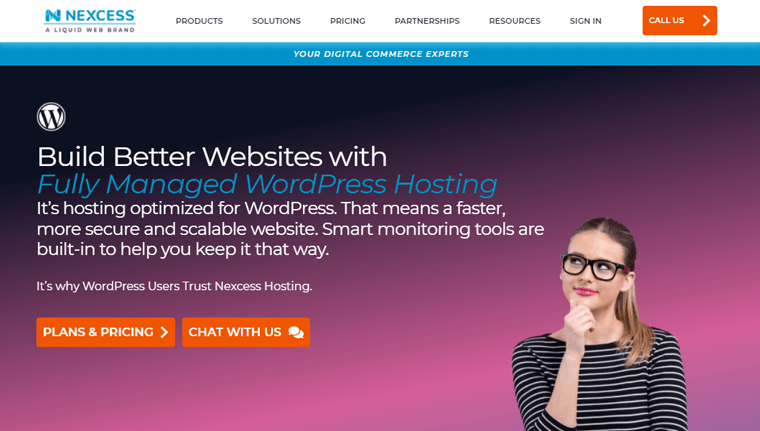
Penyedia hosting lain yang menawarkan solusi hosting WordPress terkelola yang andal adalah Nexcess. Ini adalah host berkinerja tinggi yang menyediakan situs web yang cepat, aman, dan skalabel. Nexcess menawarkan lebih banyak bandwidth dan ruang penyimpanan dalam paket awal saat membandingkannya dengan Pressable.
Bagian terbaiknya adalah ia hadir dalam bundel dengan teknologi premium seperti iThemes Security. Dengan itu, Anda dapat terus memantau keamanan situs Anda. Dan alat pintar semacam itu juga membantu situs Anda berkembang lebih banyak.
3. Kinsta
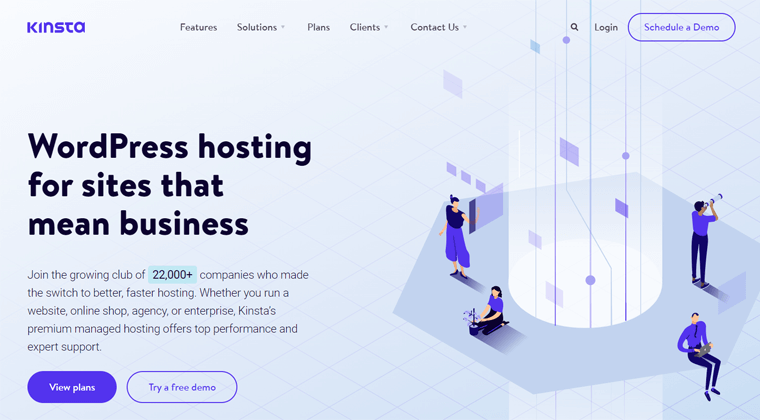
Namun penyedia hosting terkelola lain yang berfungsi khusus untuk situs web WordPress adalah Kinsta. Penyedia hosting ini bekerja dengan baik dengan semua jenis situs. Ini bisa berupa bisnis menengah hingga besar dari toko online, perusahaan, atau agensi.
Selain itu, Kinsta didukung oleh Google Cloud. Itu sebabnya Anda dapat memilih dari 29 pusat data di seluruh dunia. CDN Cloudflare yang digunakannya juga berfungsi di 200 kota di 100+ negara. Ini relatif lebih dari itu di Pressable.
Itu saja untuk bagian alternatif pada ulasan Pressable!
I) Putusan Akhir – Apakah Hosting Terkelola yang Tepat?
Pada akhirnya, semuanya bermuara pada satu pertanyaan: Apakah Pressable adalah layanan hosting WordPress yang dikelola dengan benar?
Sesuai penelitian kami, Pressable adalah penyedia hosting yang baik untuk layanan hosting WordPress yang dikelola. Ini mencakup banyak fitur canggih untuk membangun situs web yang cepat dan aman.
Selain itu, Pressable hadir dalam paket harga yang masuk akal dan terjangkau. Dan itu cocok untuk pendatang baru di bisnis mulai dari agensi kecil hingga besar dan bahkan agensi.
Yang terpenting, Pressable memberikan dukungan pelanggan 24/7. Itu pun dengan berbagai cara. Jadi, Anda dapat memilih Pressable sebagai host Anda jika fitur-fiturnya memenuhi kebutuhan Anda. Also, you've to pick the correct plan accordingly.
However, we also recommend you do more research on the host yourself. You can explore the services on Pressable by using it as well. In case, you're not satisfied, then discontinue the service with 30-days money-back service.
J) Frequently Asked Questions About Pressable
1. Which Pressable plan is right for me?
Pressable includes a variety of WordPress and WooCommerce hosting plans plus options for customization. The plan you should choose must be based on the number of sites you need to host. Also, on how much storage you require or how many monthly visitors you estimate.
So, if you're starting your site, then choose the Entry plan. As the site grows, you can move your site to other plans. Like Personal, Starter, Plus, and Premium plans for WordPress sites. And there are separate plans for your growing business also that you can select from.
2. Can I migrate my website to Pressable? If yes, then how?
Tentu saja! Pressable offers 100% free migration of your WordPress sites. So, you can migrate manually, get support from the team, or use its Automated Migration plugin to do so.
3. Does Pressable backup my website?
Yes, Pressable takes backups of your site every 24 hours. You can simply restore the site by sending an email at [email protected].
Other than that, you can enable the Jetpack Security Daily feature for free. With that, you can schedule to take daily backups and download or restore the site whenever you want.
4. Is there an email hosting service in Pressable?
Pressable is partnered with Titan Email. So, you'll get the feature-rich email to easily connect with your customers, colleagues, and partners. And the free 90-day trial starts as you sign up!
5. Does Pressable support multisite networks?
Pressable does support subdirectory multisite setup. But if you're using a subdomain setup, then such domain-based multisite networks aren't supported in Pressable.
Kesimpulan
Itu dia! We're now at the end of this honest review on the Pressable managed WordPress hosting provider . Hoping that you liked and agreed to our review on Pressable.
In case you've more queries about Pressable, then post a comment below. We'll try to reach you as fast as possible.
Make sure to check out our other hosting review article on Bluehost.
Also, have a look at some of the recent blogs on the Simply Schedule Appointments review and Mesmerize theme review.
Lastly, show us some support by sharing this article with your friends and colleagues. Also, don't forget to follow us on Twitter and Facebook for more recent updates.
